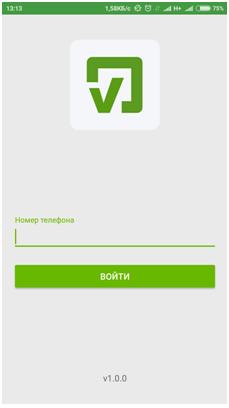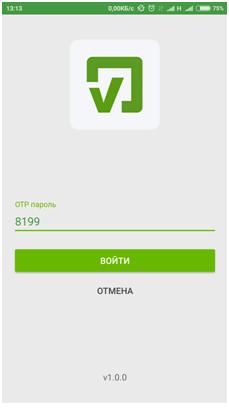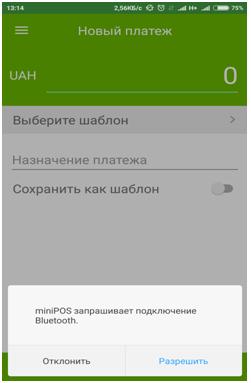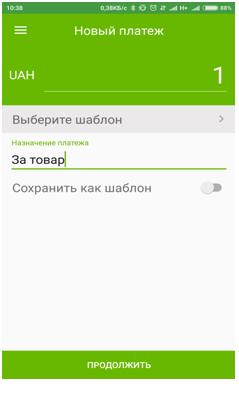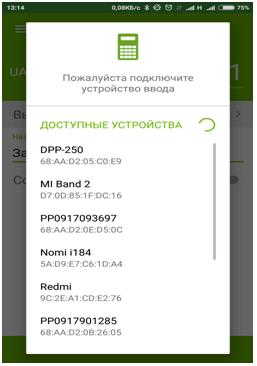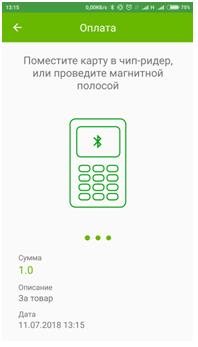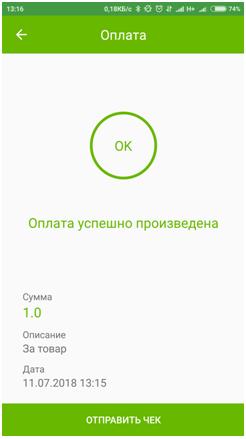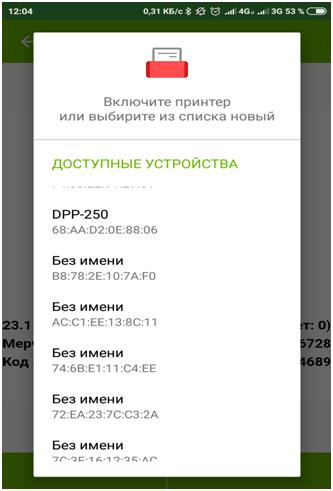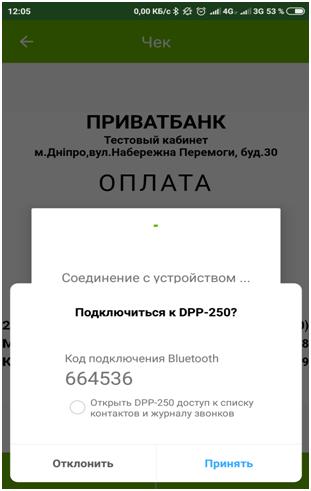- Установите приложение для работы с устройством мини-терминал «miniPOS», скачав с Google Play или App Store.
- Введите в приложении свой номер телефона и нажмите кнопку «ВОЙТИ», подтвердите действие при помощи полученного OTP-пароля.
- Включите подсветку дисплея miniPOS, нажав кнопку «Вверх». На смартфоне/планшете подключите Bluetooth для связи с miniPOS.
- Введите сумму продажи, назначение платежа. При необходимости сохраните назначение платежа и сумму как шаблон. Для этого нажимаете «Сохранить как шаблон», введите название шаблона.
- Нажмите «Продолжить». Если Bluetooth не был включен, устройство запросит его включение.
- В списке доступных устройств находим наше устройство miniPOS, формат имени РРХХХХХХХХХ, где ХХХХХХХХХ — это 9 цифр серийного номера, который указан на наклейке устройства с обратной стороны. Выбираем данное устройство.
- На смартфоне будет показан запрос подключения, нажимаем «Принять».
- После подключения устройства в приложении появится экран оплаты, а на экране miniPOS — информация по сумме оплаты и запрос карты.
- Проведите магнитной полосой или вставьте карту с чипом, или воспользуйтесь бесконтактным способом, введите PIN-код и подтвердите его нажатием зеленой кнопки на miniPOS.
- Устройство отправит запрос в банк. Если платеж одобрен, на экране miniPOS будет выведено сообщение о том, что транзакция прошла успешно, а на экране мобильного устройства — информация о результате операции.
Если платеж не принят, на устройстве будет выведено сообщение, что операция отклонена, а на мобильном устройстве будет указано об отмене оплаты и отражены данные по оплате.
-
После получения результата обработки платежа будет возможность отправить чек. Чек доступен по нажатии в приложении кнопки “Отправить чек.” Отправка возможна на e-mail или при наличии принтера, произвести его печать и предоставить клиенту.
-
Для выполнения печати чека (при наличии принтера), выполните его включение. В приложении нажмите кнопку “Напечатать”. Если ранее принтер не был сопряжен с вашим устройством, производится его поиск. В списке доступных устройств выберите с названием DPP-250. После выбора поступит запрос на подтверждение подключения, примите его.
После выполнения данных настроек, чек будет напечатан.
Заказать POS терминал или miniPOS терминал